Понякога, докато работите с текстови файлове, просто трябва да добавите нов текст в края на файла, без да изтривате съдържанието му. Тази операция се нарича добавяне в Linux.
Освен това операцията за добавяне може да се използва не само с текст; може да се използва с команди, където можете да добавите изхода на команда в края на файл.
Добавяне на текст към файл в Linux
В този урок ще ви покажем как да използвате операцията за добавяне в Linux системи с помощта на терминала. Ще разгледаме следните четири метода:
- Пренасочете текста към файл с помощта на оператора>
- Добавете текст към съществуващ файл с помощта на оператор >>
- Добавете изхода на командата към съществуващ файл
- Добавете с помощта на команда за тройник
Преди да започнем този урок, нека първо създадем нов празен файл, използвайки командата по-долу:
докоснете append_example

Проверете дали файлът е създаден успешно. Също така имайте предвид, че размерът на файла е нула, което означава, че е празен файл.
ls -l

Метод 1: Пренасочване на текст към файл с помощта на оператора>
Обикновено операторът> може да се използва за добавяне на текст към вече съществуващ файл. Ако обаче файлът не бъде намерен, той създава нов файл. Освен това, всеки път, когато се използва операторът>, той презаписва съдържанието на файла.
За да презапишете съдържанието на файл, използвайте оператора>, както следва:
echo 'hello world'> append_example

За да проверите и покажете съдържанието на файла, като използвате командата cat, както следва:
котка append_example

Метод 2: Добавете текст към съществуващ файл с помощта на оператор >>
При този метод операторът >> може да се използва за добавяне на текст в края на файл, без да се презаписва съдържанието му. По същия начин, ако файлът не е намерен, командата създава нов файл.
Използвайте оператора >>, за да добавите текст, както следва:
echo 'това е вторият ред' >> append_example

За да покажете съдържанието на файла:
котка append_example

Както можете да видите, с помощта на оператора >> текстът е добавен в края на файла и не презаписва съдържанието на файла.
Метод 3: Добавете изхода на командата към съществуващ файл
Тук ще добавим изход на команда в края на файл.
Добавете текущата стойност на променливата на работната директория към файл, както следва:
echo $ PWD >> append_example

Показвайте съдържанието на файла, както следва:
котка append_example
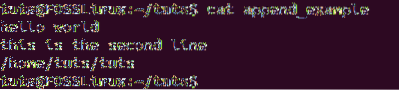
Също така можете да използвате всяка друга команда, за да добавите съдържанието му към файл.
дата >> добавяне_пример

Показване на съдържанието на файла.
котка append_example
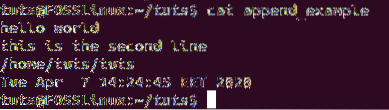
Метод 4: Добавете с помощта на командата за тройник
Освен това можете да използвате командата tee, за да добавите текст. Преди да използвате tee, команда нека първо създадем втори примерен файл, който използваме в командата tee.
Създайте втори примерен файл и добавете малко текст към него, както следва:
echo '11111111111'> append_example2

Показване на съдържанието на втория примерен файл:
котка append_example2

Сега нека използваме командата tee, за да добавим съдържанието на един файл към друг файл, както следва.
котка append_example2 | тройник -а добавяне_пример

След това можете да покажете съдържанието на файла, както следва:
котка append_example
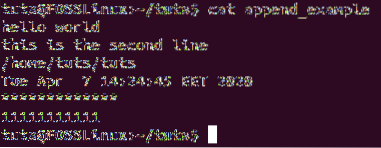
Заключение
Това е всичко за различни начини за добавяне на текст към файл в Linux. Какви други вълнуващи начини предпочитате? Уведомете ни в коментарите по-долу и моля, споделете статията с приятелите си, ако статията ви е харесала.
 Phenquestions
Phenquestions



